PJ-822
Preguntas frecuentes y solución de problemas |
He creado una plantilla usando P-touch Editor y la he transferido a mi impresora. La imagen del código de barras impreso es diferente de lo que veo en la pantalla del editor P-touch.
Cuando imprima plantillas creadas con P-touch Editor o las transfiera a su impresora, si el tipo de fuente, el tamaño de fuente o el color de la fuente (QL-810W / 820NWB solamente) son diferentes de lo que aparece en la pantalla de P-touch Editor, compruebe la siguientes puntos y edite la plantilla en P-touch Editor.
![]() Cuando sólo hay un objeto, y no incluye datos de "cambio dinámico" como la fecha y la hora.
Cuando sólo hay un objeto, y no incluye datos de "cambio dinámico" como la fecha y la hora.
![]() Cuando hay varios objetos, y no incluyen datos de "cambio dinámico" como la fecha y la hora.
Cuando hay varios objetos, y no incluyen datos de "cambio dinámico" como la fecha y la hora.
![]() Cuando hay datos de "cambio dinámico", como la fecha y la hora.
Cuando hay datos de "cambio dinámico", como la fecha y la hora.
Cuando sólo hay un objeto, y no incluye datos de "cambio dinámico" como la fecha y la hora
Convierta los datos en una imagen con los siguientes pasos:
-
Al seleccionar el objeto, haga clic con el botón derecho y seleccione [Propiedades].
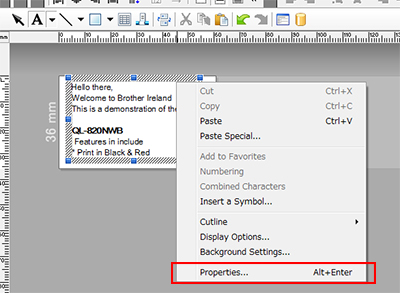
-
Seleccione [Texto no se puede editar] en la pestaña [Ampliado] y, a continuación, haga clic en [Aceptar].
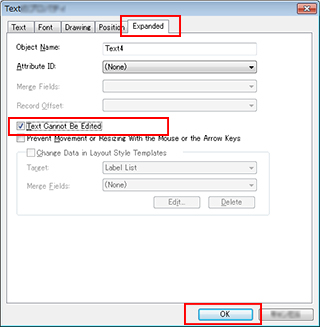
Si selecciona [Texto no se puede editar], el objeto se convierte en una imagen (como se puede ver en la pantalla de P-touch Editor) y se transfiere a la impresora para que pueda imprimirla como se muestra en la vista previa.
-
Haga clic en [Archivo] - [Transferir plantilla].
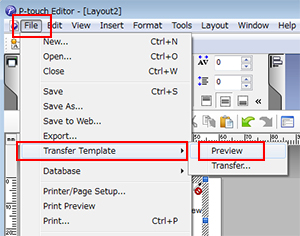
- Si el resultado de la vista previa es correcto, transfiera la plantilla a su impresora.
Cuando hay varios objetos, y no incluyen datos de "cambio dinámico" como la fecha y la hora
Convierta los datos en una imagen agrupando los objetos:
- Seleccione todos los objetos.
-
Haga clic con el botón derecho y seleccione [Agrupar] - [Agrupar].

- Haga clic en [Archivo] - [Transferir plantilla].
- Si el resultado de la vista previa es correcto, transfiera la plantilla a su impresora.
Cuando hay datos de "cambio dinámico", como la fecha y la hora
Convierta los datos en una imagen agrupando los objetos:
-
-
-
Haga clic con el botón derecho y seleccione [Agrupar] - [Agrupar].

-
Haga clic en [Archivo] - [Transferir plantilla].
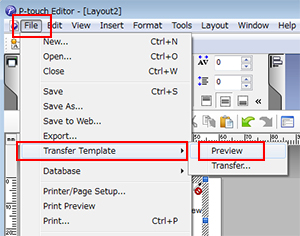
-
Si el resultado de la vista previa es correcto, transfiera la plantilla a su impresora.
Para usuarios de QL-810W / 820NWB:
Cree un objeto en un solo color (negro o rojo) para "cambiar dinámicamente" los datos. (
En el caso de que no haya obtenido una respuesta a su pregunta, compruebe las preguntas frecuentes adicionales.
En el caso de que necesite ayuda adicional, póngase en contacto con el servicio de atención al cliente de Brother:
Modelos relacionados
MW-145BT, PJ-623, PJ-663, PJ-722, PJ-723, PJ-762, PJ-763, PJ-763MFi, PJ-773, PJ-822, PJ-823, PJ-862, PJ-863, PJ-883, PT-D800W, PT-E550W, PT-E560BT, PT-P900W/P900Wc, PT-P950NW, QL-1050, QL-1060N, QL-1100/1100c, QL-1110NWB/1110NWBc, QL-650TD, QL-720NW, QL-810W/810Wc, QL-820NWB/820NWBc, RJ-2030, RJ-2050, RJ-2140, RJ-2150, RJ-3050, RJ-3150, RJ-3230B, RJ-3250WB, RJ-4030, RJ-4040, RJ-4230B, RJ-4250WB, TD-2020/2020A, TD-2120N, TD-2125N, TD-2125NWB, TD-2130N, TD-2135N, TD-2135NWB, TD-2310D, TD-2320D, TD-2320DSA, TD-2350D, TD-2350DSA, TD-4000, TD-4100N, TD-4210D, TD-4410D, TD-4420DN/4420DN(FC), TD-4520DN, TD-4550DNWB / 4550DNWB(FC)
